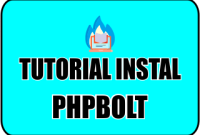BACADIGITAL.COM Setelah membuat materi untuk siswa. Pada tutorial kali ini membahas tentang pembuatan tugas terstruktur untuk siswa oleh guru / pendidik. Caranya hampir sama dengan membuat materi pada menu MATERI, perbedaannya pada TUGAS terdapat expired atau tugas yang ditutup sesuai keinginan pendidik. Adapun tutorial dan langkah-langkahnya sebagai berikut :
LOGIN GURU
Login melalui akun guru yang telah diberikan oleh admin atau Tim IT Sekolah. Dan akan menuju halaman dashboard sebagai guru pada gambar.
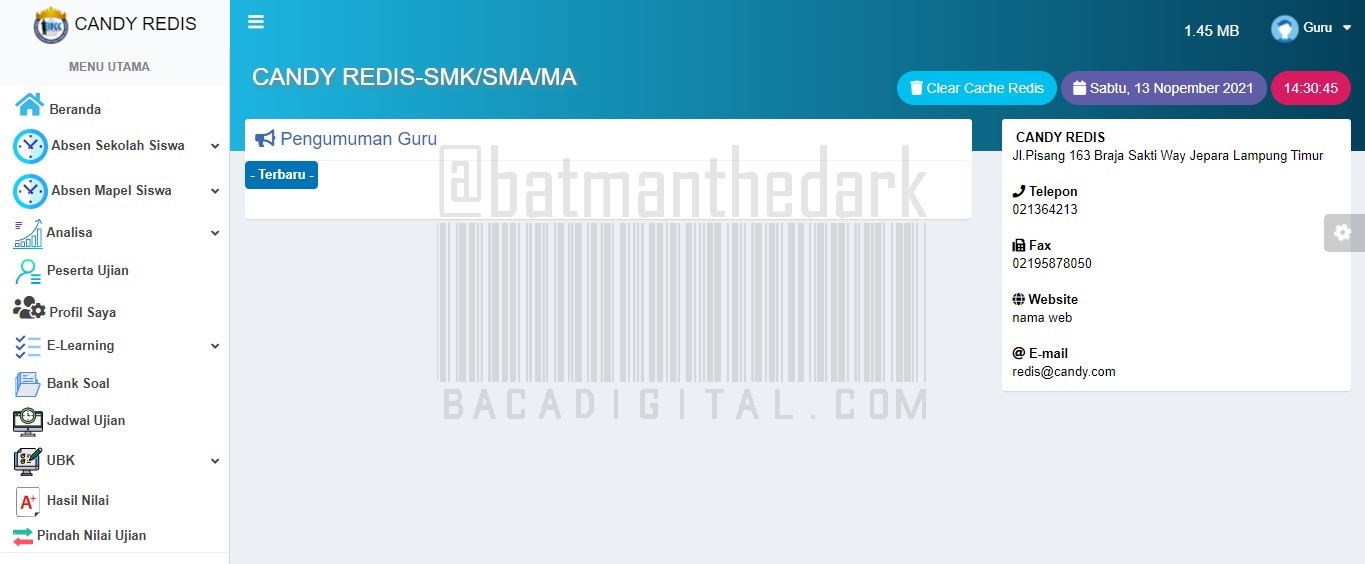
Pilih Menu E-LEARNING – TUGAS TERSTRUKTUR, maka tampil gambar halaman tugas terstruktur seperti pada gambar dibawah
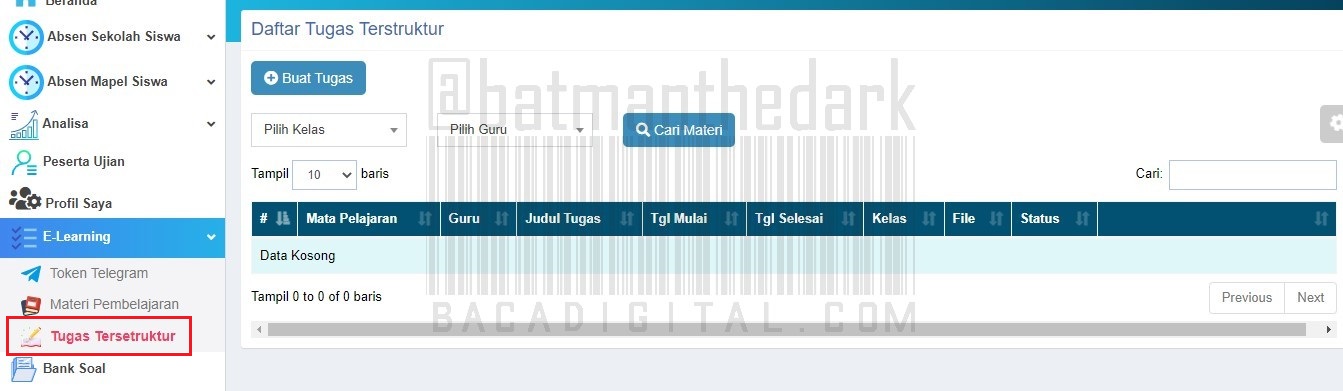
Kemudian pilih BUAT TUGAS untuk membuat tugas terstruktur dan akan tampil gambar dibawah
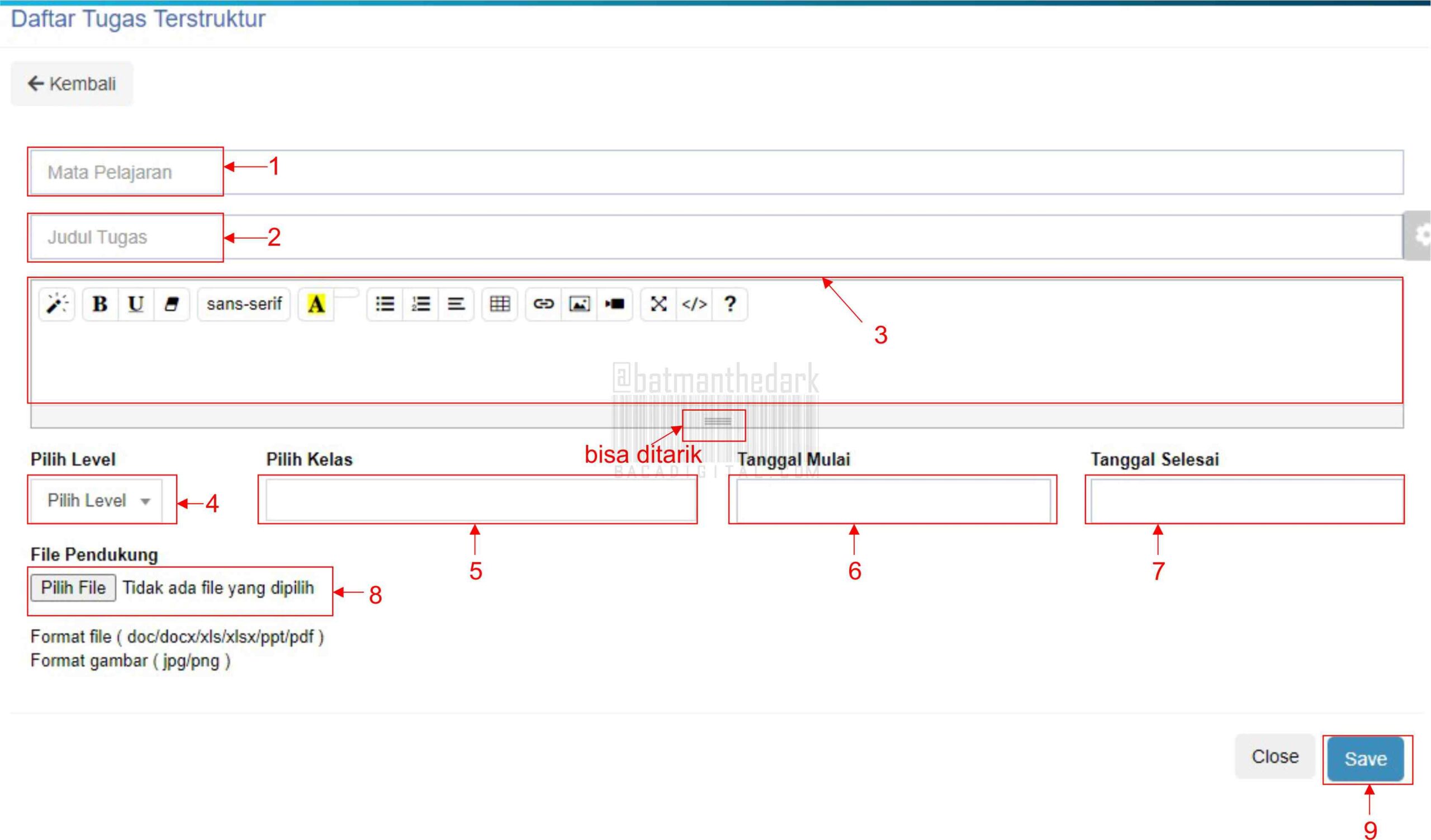
- Inputkan mata pelajaran di kolom MATA PELAJARAN sesuai gambar panah 1
- Inputkan judul tugas di kolom JUDUL TUGAS sesuai gambar panah 2
- Kemudian input / ketik tugas dan materi atau bisa juga mengcopy paste ke kolom ISIAN TUGAS sesuai pada gambar panah 3. Silahkan untuk menarik garis tiga untuk memperbesar area input isian tugas / materi.
- Setelah menginput pada isian materi di kolom materi, kemudian PILIH LEVEL dan masukkan level kelas sesuai gambar panah 4, lalu PILIH KELAS dan masukkan kelas yang diampu oleh pendidik untuk dibagikan ke siswa sesuai gambar panah 5.
- Lalu pilih TANGGAL MULAI masukkan tanggal terbit tugas untuk tampil di akun siswa sesuai gambar panah 6, lalu pilih TANGGAL SELESAI dan masukkan tanggal selesai tugas atau ditutupnya tugas tersebut sesuai gambar panah 7.
- Kemudian upload FILE PENDUKUNG apabila mempunyai bahan tugas atau materi pendukung. File berupa ekstensi word, excel, power point dan pdf sesuai pada gambar panah 8.
- Kemudian pilih SAVE untuk menyimpan tugas yang telah dibuat sesuai gambar panah 9.
Tampilan sebelum dan sesudah membuat TUGAS TERSTRUKTUR
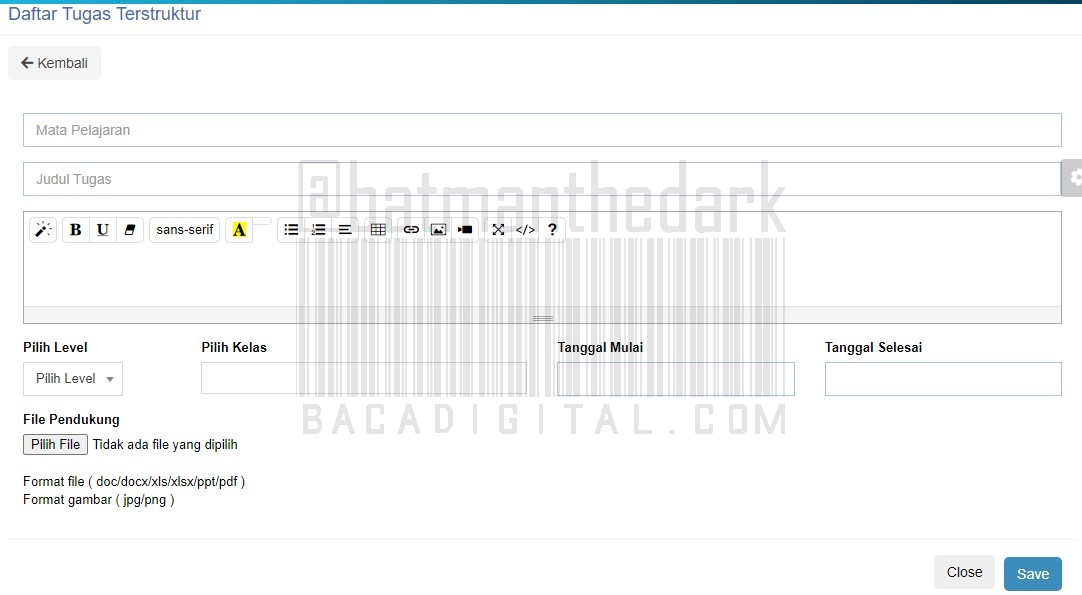
SEBELUM
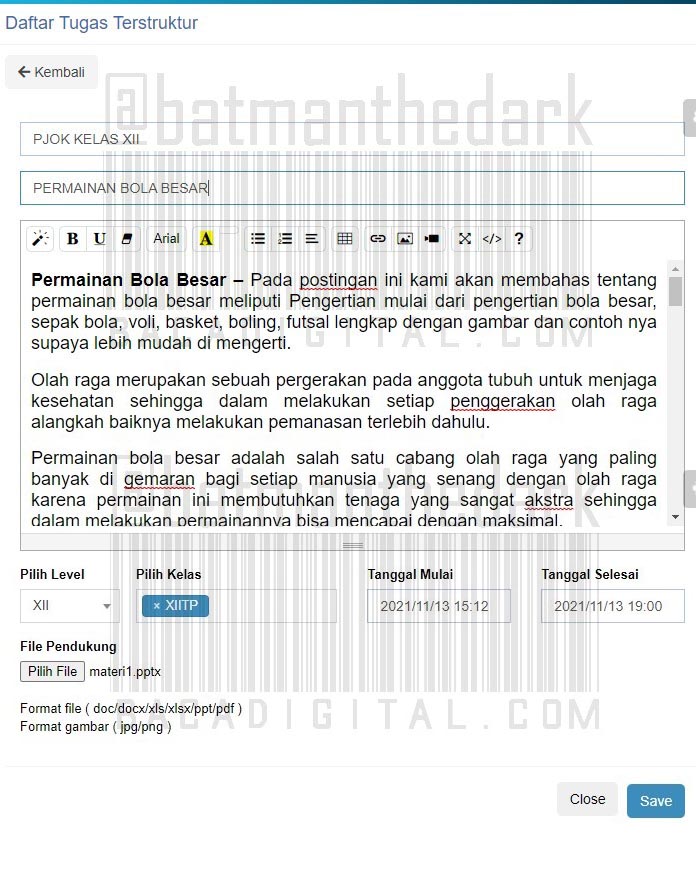
SESUDAH
Untuk melihat tugas terstruktur yang sudah dibuat. Silahkan ke menu E-LEARNING, kemudian pilih TUGAS TERSTRUKTUR
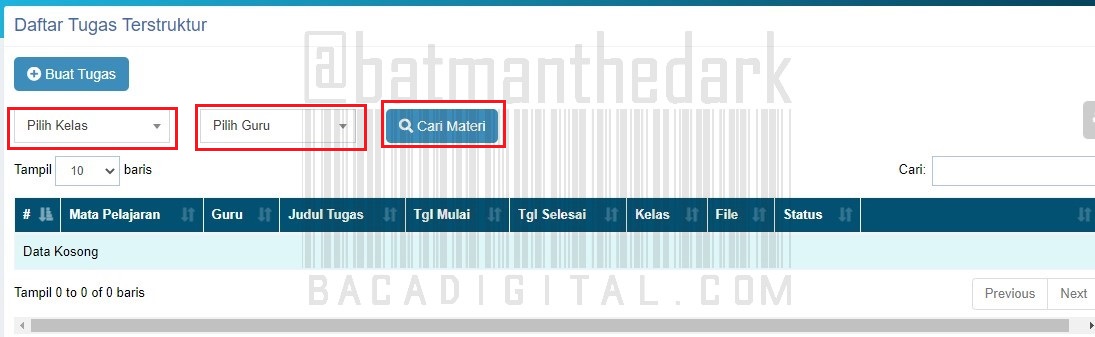
PILIH KELAS dan PILIH GURU kemudian CARI MATERI
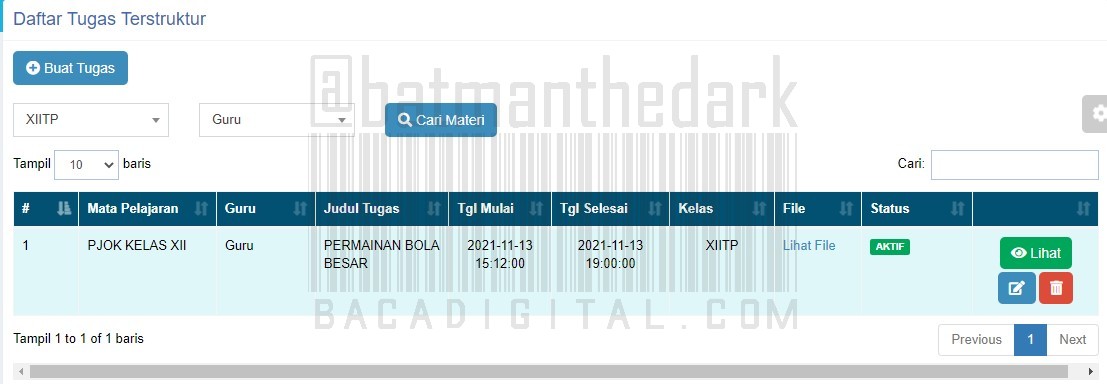
Untuk mereview atau melihat tugas yang telah dikerjakan silahkan klik ICON LIHAT ![]() dan untuk mengedit tugas apabila ada kesalahan dalam pengetikan atau pembuatan tugas silahkan klik ICON EDIT
dan untuk mengedit tugas apabila ada kesalahan dalam pengetikan atau pembuatan tugas silahkan klik ICON EDIT ![]() . Untuk menghapus tugas yang telah dibuat silahkan klik ICON TONG SAMPAH
. Untuk menghapus tugas yang telah dibuat silahkan klik ICON TONG SAMPAH![]()
TAMPILAN PADA LOGIN SISWA
Setelah membuat tugas terstuktur untuk siswa ada baiknya melihat tampilan di sisi siswa atau bisa login peserta terlebih dahulu untuk melihat apakah tugas tersebut sudah tampil di siswa atau belum untuk memastikan semua yang telah dikerjakan berjalan dengan baik dari sisi user atau pengguna (siswa).
Login sebagai siswa dan akan tampil menu halaman dashboard seperti dibawah
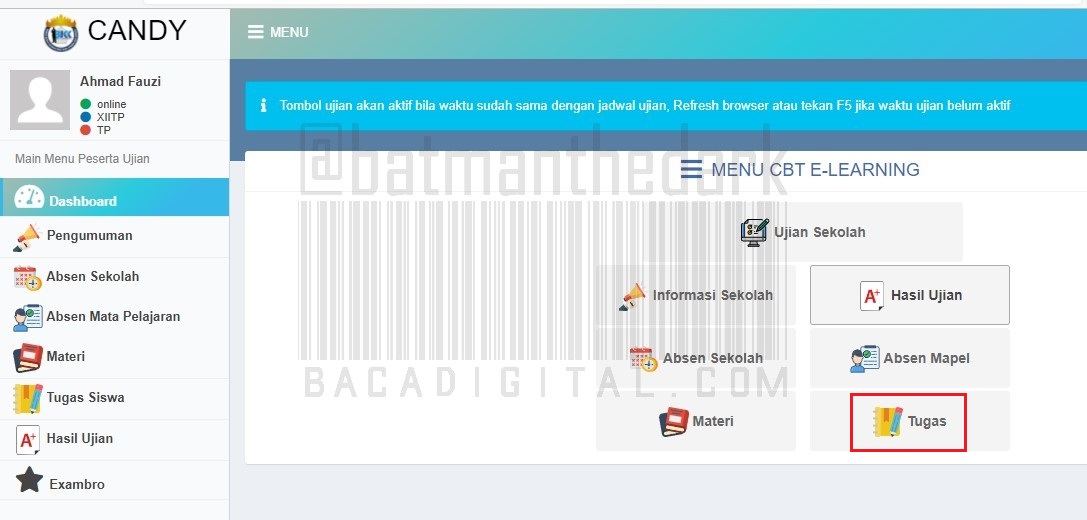
Pilih TUGAS akan terlihat beberapatugas yang telah dibuat oleh para pendidik.
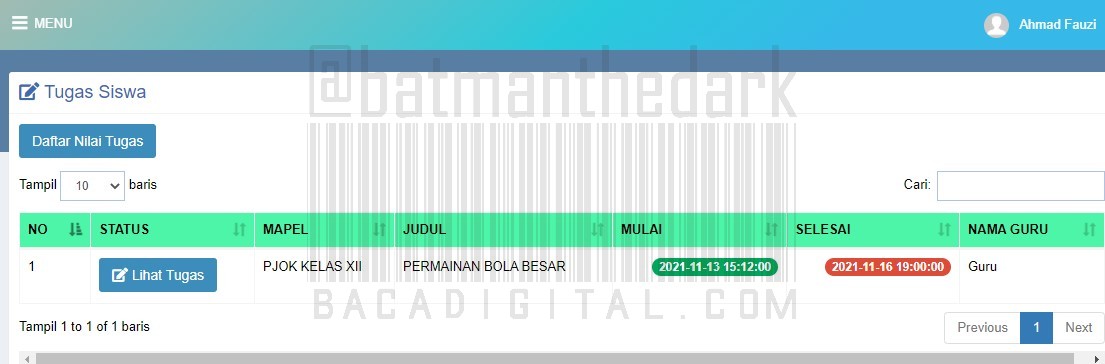
Kemudian pilih LIHAT TUGAS akan tampil gambar ilustrasi dibawah
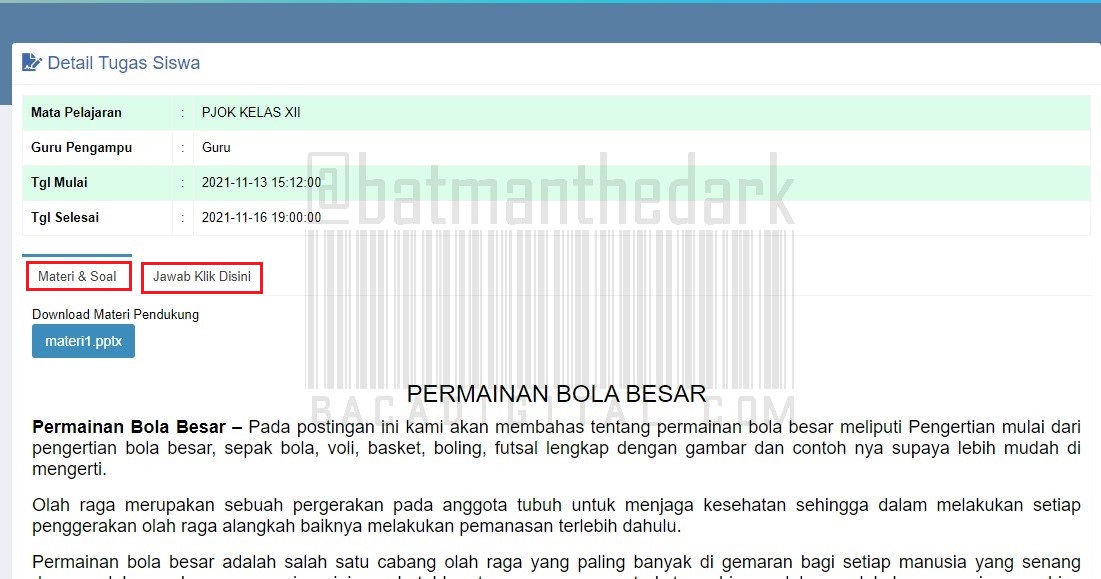
Untuk download file pendukung, pilih DOWNLOAD MATERI PENDUKUNG
Untuk menjawab tugas pilih JAWAB KLIK DISINI maka akan tampil kolom isian jawaban untuk mengisi jawaban tugas terstruktur tampilan seperti pada gambar dibawah dan selamat pendidik sudah sukses membuat tugas terstruktur untuk siswa dan semua berjalan dengan sempurna 😀
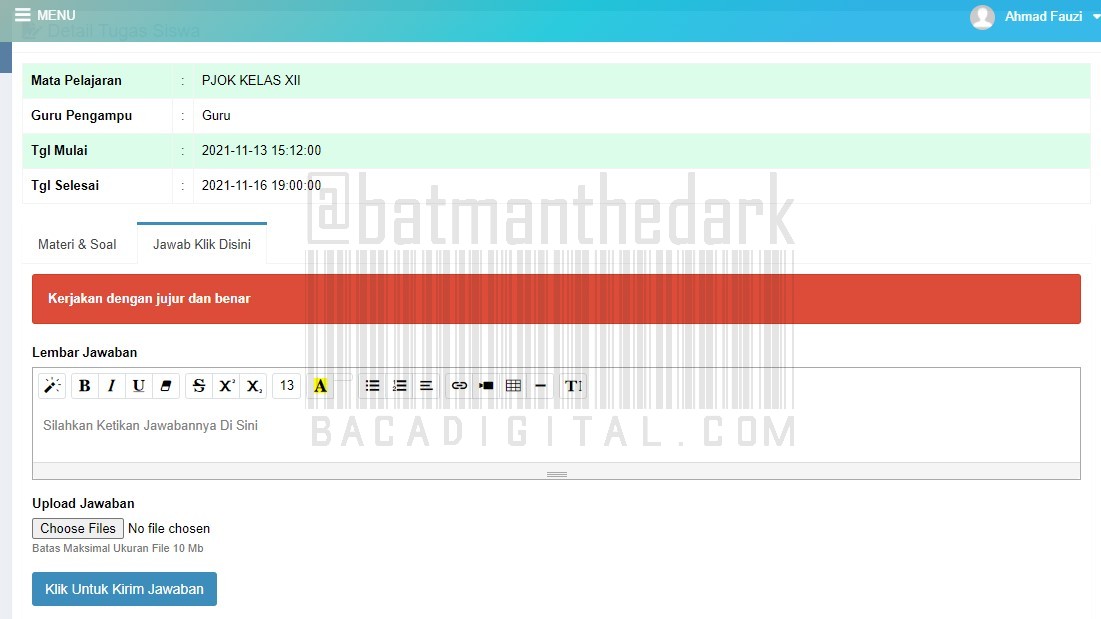
Akhirnya selesai tutorial pendidik untuk pembuatan tugas terstruktur bagi siswa jangan lupa untuk logout dari login siswa. Semoga membantu dalam membuat tugas tugas siswa. akhir kata selamat mencoba dan ikuti artikel menarik lainnya di bacadigital.com. terima kasih.